Как отключить приложения на Android и что происходит, когда вы это делаете
Разное / / April 06, 2023
Хотя удалить приложения с Android-устройства несложно, от некоторых приложений, особенно от предустановленных, избавиться сложно. Проблема с этими приложениями заключается в том, что даже если вы их не используете, они могут потреблять важные системные ресурсы вашего телефона. Если вы не хотите, чтобы это произошло, вы можете отключить такие приложения на Android.
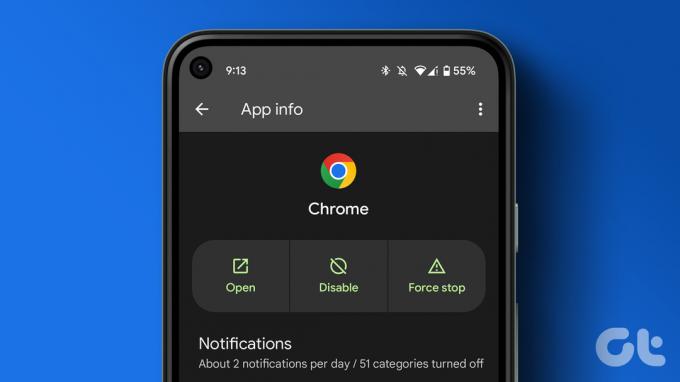
Большинство телефонов Android, которые имеют пользовательский слой поверх ванильного Android, часто поставляются с несколькими сторонними приложениями и службами. Например, телефон Samsung Galaxy поставляется с предустановленными приложениями, такими как Bixby, Galaxy Store, Game Launcher и другими. Пока ты не можешь удалить такие приложения без особых усилий их можно отключить.
В этом посте мы покажем вам, как отключить нежелательные приложения на вашем Android и что произойдет, когда вы это сделаете. Итак, давайте приступим к делу.
Как отключить приложения на Android
Есть несколько способов отключить предустановленные приложения на Android. Вы можете отключить приложение из панели приложений или
приложение настроек вашего телефона. Давайте рассмотрим оба метода один за другим.Отключить приложения из панели запуска приложений
Шаг 1: Откройте ящик приложения на вашем Android.
Шаг 2: Найдите приложение, которое хотите отключить. Нажмите и удерживайте его значок и выберите «Отключить» в появившемся меню.

Шаг 3: Выберите «Отключить» еще раз, чтобы подтвердить свой выбор.

Это самый быстрый способ отключить приложения на Android. Однако этот метод может не сработать, если вы хотите отключить системное приложение. Для этого вы можете посетить меню настроек вашего телефона, чтобы отключить приложение.
Отключить приложения в меню настроек
Шаг 1: Откройте приложение «Настройки» на своем телефоне и прокрутите вниз, чтобы нажать «Приложения».

Шаг 2: Коснитесь значка «Фильтровать и сортировать» и включите переключатель рядом с «Показать системные приложения».


Шаг 3: Прокрутите список или используйте инструмент поиска вверху, чтобы найти приложение, которое вы хотите отключить. Нажмите на приложение, чтобы открыть его информацию.

Шаг 4: Коснитесь параметра «Отключить» внизу.

Шаг 5: Выберите Отключить приложение, когда вы получите приглашение.

Вы можете повторить описанные выше шаги, чтобы отключить другие приложения. К сожалению, нет возможности отключить несколько приложений одновременно. Стоит отметить, что опция «Отключить» будет недоступна для некоторых приложений, которые имеют решающее значение для работы вашего телефона.
Что происходит, когда вы отключаете приложение на Android
Как только вы отключите приложение на Android, его значок приложения исчезнет с главного экрана и панели приложений.. В результате вы не сможете открыть приложение или использовать его в любом случае. Это также предотвратит использование приложением системных ресурсов вашего телефона. Таким образом, вам не нужно беспокоиться об инвалидах приложение, использующее Интернет вашего телефона, батарея, оперативная память и другие ресурсы.
Отключение приложения не удаляет какие-либо данные приложения с вашего телефона. Таким образом, когда вы снова включите приложение позже, вам не придется заниматься его перенастройкой.
Как найти и оживить отключенные приложения на Android
Процесс довольно прост, если вы передумаете и решите снова включить некоторые из своих приложений. Поскольку отключенные приложения не отображаются в панели приложений, вам придется использовать приложение «Настройки», чтобы найти и повторно включить их на Android. Вот как вы можете это сделать.
Шаг 1: Откройте приложение «Настройки» на Android.
Шаг 2: Прокрутите вниз, чтобы нажать «Приложения».

Шаг 3: Прокрутите список, чтобы найти приложение, которое вы хотите включить. Если вы хотите быстро найти отключенные приложения, коснитесь значка «Фильтровать и отсортировать», выберите «Отключено», а затем нажмите «ОК».

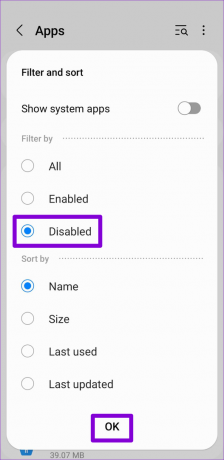
Шаг 4: Выберите приложение, которое хотите включить.

Шаг 5: Наконец, коснитесь параметра «Включить» внизу.
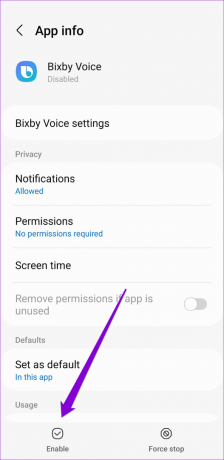
Вы также можете восстановить отключенные приложения на своем телефоне с помощью Play Store. Для этого откройте Play Store на своем телефоне и найдите приложение, которое хотите включить. Откройте его и нажмите кнопку «Включить».
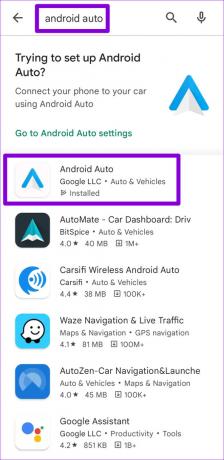

Скажите «нет» вирусам и «да» лучшей производительности
Теперь вы знаете, как бороться с нежелательными предустановленными приложениями на Android. Хотя Android упрощает отключение приложений, вы должны оставаться сосредоточенными и отключать каждое приложение, которое считаете полезным. Если вы не уверены, безопасно ли отключать приложение, вам следует поискать его в Интернете, прежде чем продолжить.
Последнее обновление: 19 декабря 2022 г.
Вышеупомянутая статья может содержать партнерские ссылки, которые помогают поддерживать Guiding Tech. Однако это не влияет на нашу редакционную честность. Содержание остается беспристрастным и аутентичным.
Написано
Панкил Шах
Панкил по профессии инженер-строитель, который начал свой путь в качестве писателя в EOTO.tech. Недавно он присоединился к Guiding Tech в качестве внештатного автора, чтобы освещать инструкции, пояснения, руководства по покупке, советы и рекомендации для Android, iOS, Windows и Интернета.


